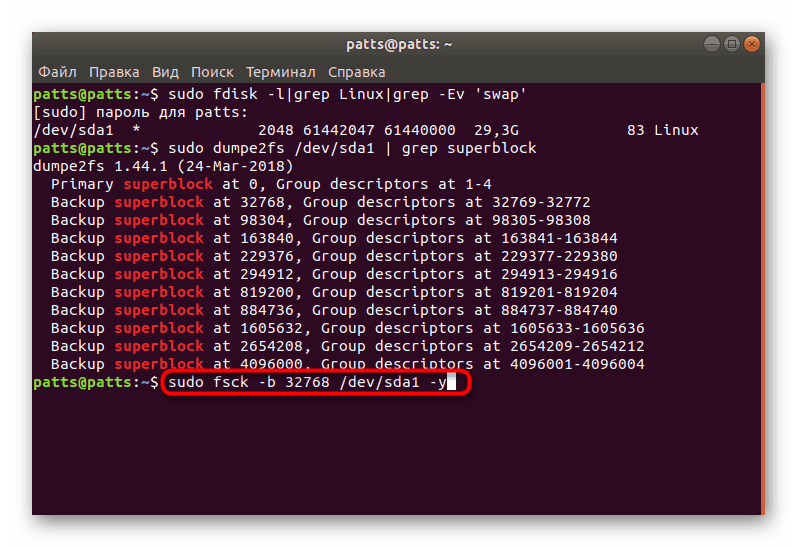Pri spustení Ubuntu opravte boot v initramfs
initramfs je pamäťový súborový systém, ktorý sa používa na počiatočné spustenie operačných systémov založených na jadre Linuxu. Pri inštalácii operačného systému sú všetky knižnice, pomocné programy a konfiguračné súbory komprimované do archívu a potom prenesené zadaným súborovým systémom do zavádzača, kde sa systém spustí. Niekedy sa užívatelia distribúcie Ubuntu stretnú so skutočnosťou, že keď zapnú počítač, skončia v riadiacej konzole tohto konkrétneho súborového systému bez možnosti ďalšieho zavádzania systému. Je to spôsobené poškodením štartovacieho prúdu a je obnovený pomerne jednoduchou metódou.
Oprava chyby pri načítaní initramfs pri spúšťaní Ubuntu
Vo väčšine prípadov sa daný problém týka zlyhania v jednom zo superblokov a keď sa pokúsite ukončiť initramfs prostredníctvom exit , zobrazí sa nasledujúca správa:
exit /dev/mapper/ubuntu--vg-root contains a file system with errors, check forced. Inodes that were part of a corrupted orphan linked list found. /dev/mapper/ubuntu-vg-root: UNEXPECTED INCONSISTENCY; Run fsck MANUALLY. (ie, without -a or -p options) fsck exited with status code 4. The root file system on /dev/mapper/ubuntu--vg-root requires manual fsck exit /dev/mapper/ubuntu--vg-root contains a file system with errors, check forced. Inodes that were part of a corrupted orphan linked list found. /dev/mapper/ubuntu-vg-root: UNEXPECTED INCONSISTENCY; Run fsck MANUALLY. (ie, without -a or -p options) fsck exited with status code 4. The root file system on /dev/mapper/ubuntu--vg-root requires manual fsck .
Ak vznikne podobná situácia, najlepším spôsobom, ako problém vyriešiť, je obnovenie superbloku a môžete to urobiť nasledovne:
- Stiahnite si ISO obraz s rovnakou verziou Ubuntu ako je nainštalovaný na vašom počítači z oficiálnej webovej stránky a vytvorte zavádzací USB flash disk. Viac informácií o tomto postupe sa dozviete v našom ďalšom článku na nasledujúcom odkaze.
- Keď spustíte operačný systém, vyberte boot z USB flash disku a keď sa zobrazí inštalačné okno, prepnite do režimu Try Ubuntu .
- Zobrazí sa štandardné GUI. Otvorte menu a dvakrát kliknite na ikonu a spustite aplikáciu Terminal . To sa vykonáva aj stlačením kombinácie klávesov Ctrl + Alt + T.
- Zistite číslo systémového oddielu pevného disku s nainštalovaným systémom zadaním príkazu
sudo fdisk -l|grep Linux|grep -Ev 'swap'. - V novom riadku sa zobrazí symbol, napríklad / dev / sda1 . Pamätajte si to, pretože v budúcnosti bude potrebné chybu opraviť.
- Spustite procedúru enumerácie pre všetky existujúce superbloky a
sudo dumpe2fs /dev/sda1 | grep superblocksudo dumpe2fs /dev/sda1 | grep superblock. Každý superblock ukladá určité množstvo metaúdajov súborového systému, teda poruchy vo svojej práci a vyvoláva zlyhanie načítania OS. - Po aktivácii príkazu sa v nových riadkoch objaví zoznam všetkých superblokov nachádzajúcich sa v sekcii.
- Vezmite ako príklad akýkoľvek blok, napríklad prvý. Použije sa na obnovenie FS. Táto operácia sa
sudo fsck -b 32768 /dev/sda1 -ypo zadanísudo fsck -b 32768 /dev/sda1 -y, kde 32768 je číslo superbloku a / dev / sda1 je potrebný oddiel pevného disku.![Obnovenie súborového systému pevného disku cez superblock v Ubuntu]()
Vďaka možnosti -y budú všetky zmeny automaticky prijaté a po úspešnom dokončení procesu sa na obrazovke zobrazia nasledujúce oznámenia:
fsck 1.40.2 (12-Jul-2007) e2fsck 1.40.2 (12-Jul-2007) /dev/sda1 was not cleanly unmounted, check forced. Pass 1: Checking inodes, blocks, and sizes Pass 2: Checking directory structure Pass 3: Checking directory connectivity Pass 4: Checking reference counts Pass 5: Checking group summary information Free blocks count wrong for group #241 (32254, counted=32253). Fix? yes Free blocks count wrong for group #362 (32254, counted=32248). Fix? yes Free blocks count wrong for group #368 (32254, counted=27774). Fix? yes .......... /dev/sda1: ***** FILE SYSTEM WAS MODIFIED ***** /dev/sda1: 59586/30539776 files (0.6% non-contiguous), 3604682/61059048 blocks - Zostáva pripojiť systémový oddiel
sudo mount /dev/sda1 /mnt. - Potom choďte na to cez
cd /mnt, takže všetky príkazy sa vykonávajú priamo z adresára. - Zobrazenie obsahu systému súborov cez
sudo mkdir test ls -l. Úspešné vykonanie tejto operácie znamená, že obnova bola úspešná a môžete reštartovať operačný systém.
Ďalšie podrobnosti: Návod na vytvorenie zavádzacej jednotky flash s programom Ubuntu
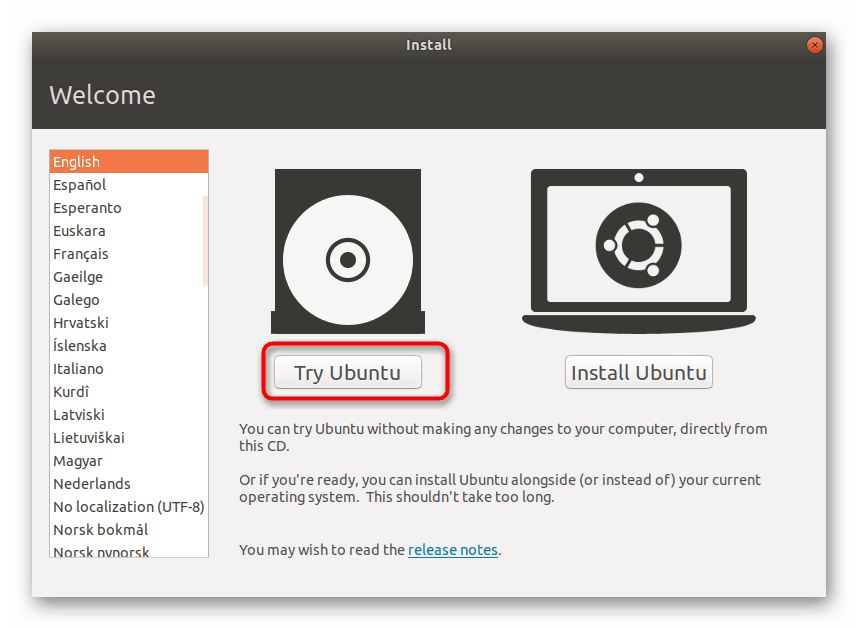
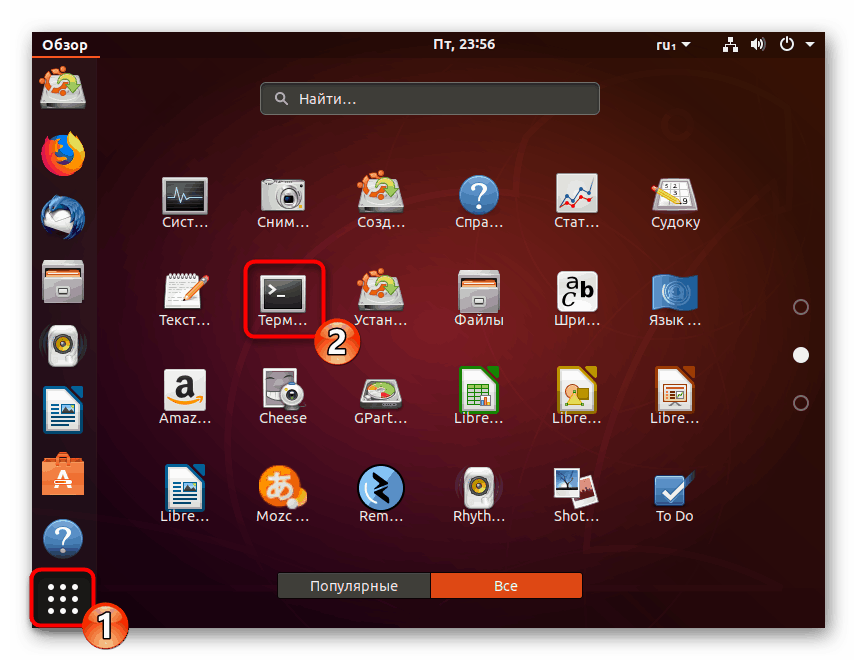
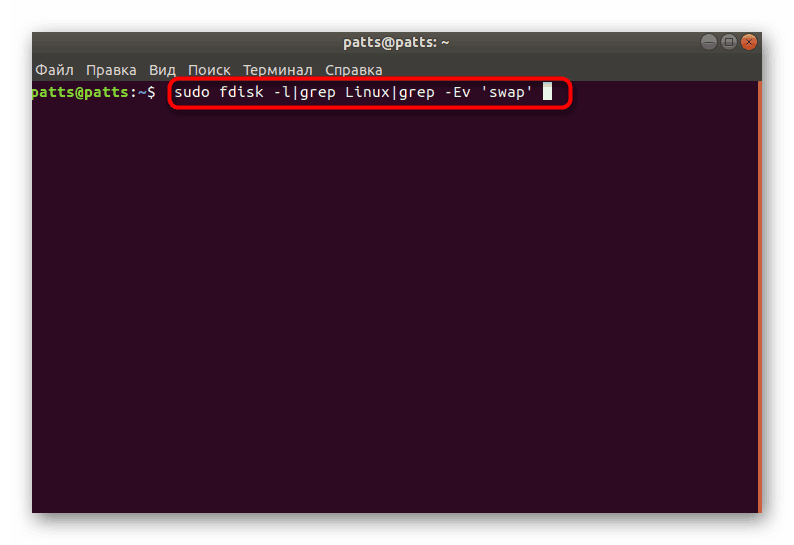
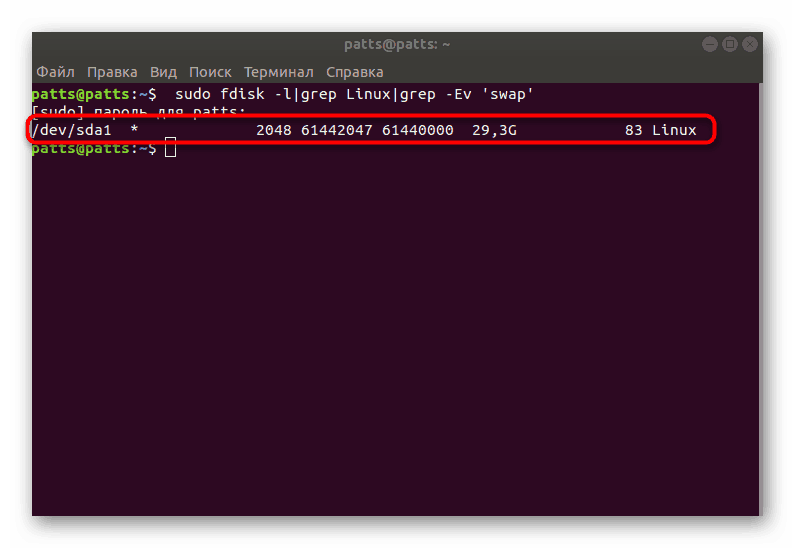
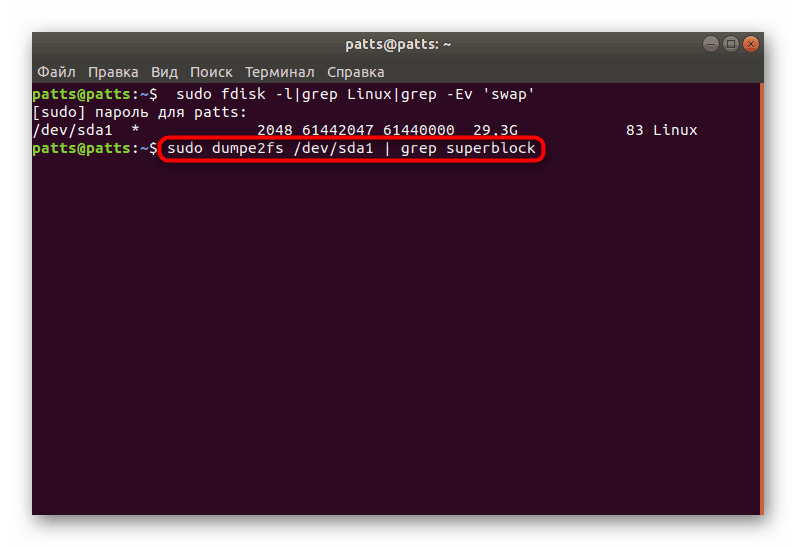
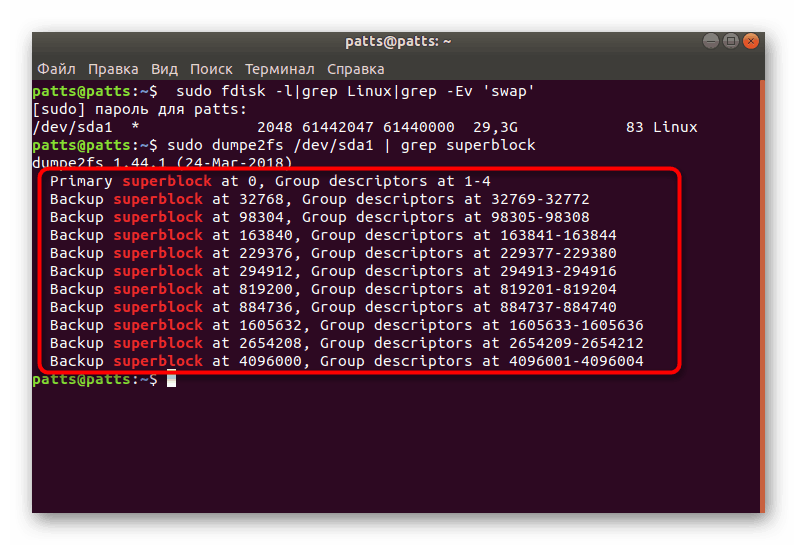
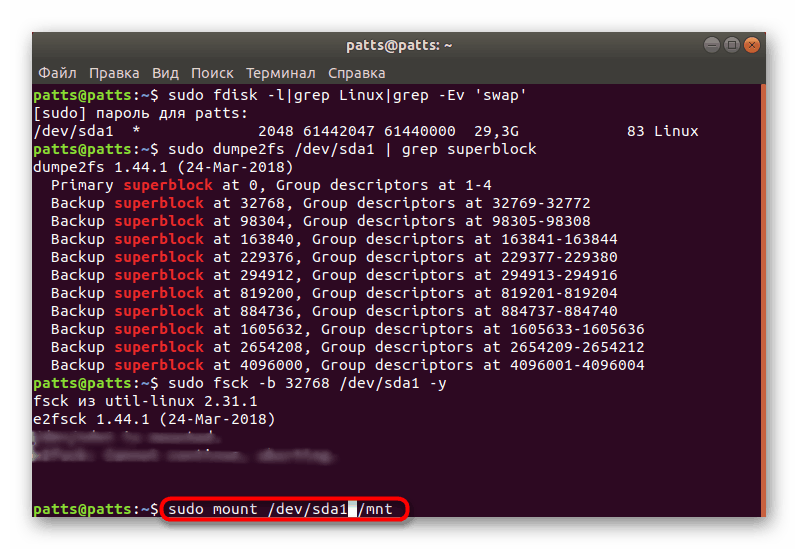
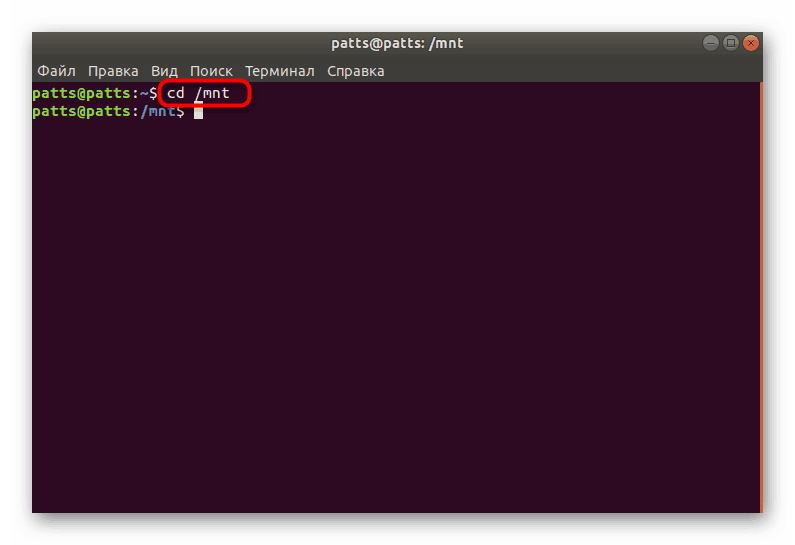
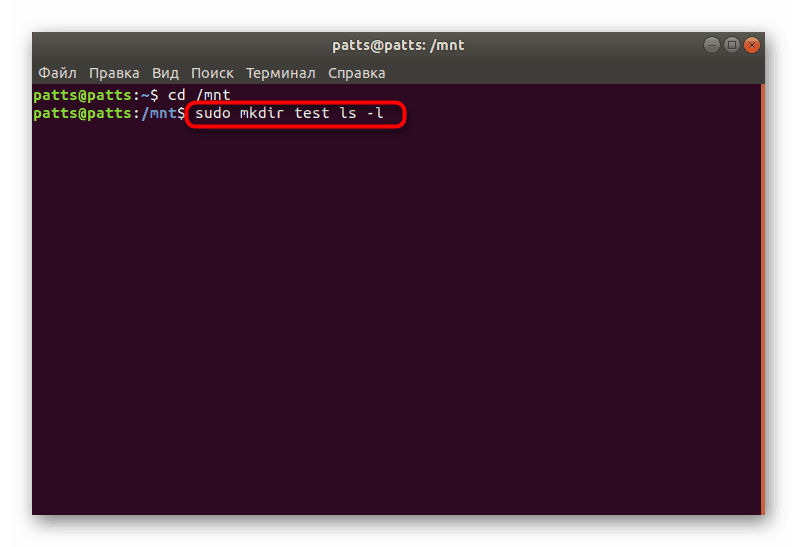
Niekedy, aj po úspešnom odstránení problému, používatelia čelia chybám pri spúšťaní operačného systému. Najčastejšie súvisia s rozpadom štandardného nakladača GRUB. Preto je potrebné obnoviť tento štandardný komponent. Podrobný návod, ako vykonať úlohu pomocou programu Boot-Repair, nájdete v nižšie uvedenom materiáli.
Pozri tiež: Oprava GRUB bootloadera cez Boot-Repair v Ubuntu
Po dokončení všetkých procedúr už nebudete potrebovať flash disk s LiveCD Ubuntu. Ak ho chcete formátovať a ďalej používať na vlastné účely, odporúčame Vám prečítať si náš samostatný článok o tejto operácii.
Pozri tiež: Formátovanie USB flash disku v Linuxe
Dnes sme hovorili o najobľúbenejšom riešení problému bootovania v initramfs , to však neznamená, že vyššie uvedená metóda je univerzálna. V prípade chyby inej povahy ho opíšte v pripomienkach a my sa pokúsime poskytnúť správne riešenie tejto situácie.